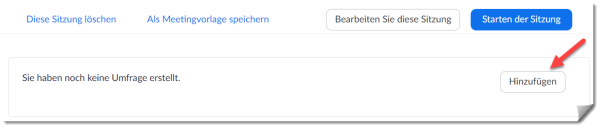de:webconference:zoom:poll:start
Inhaltsverzeichnis
Zoom Umfragen
Voraussetzungen
- Lizenzierte Nutzung (dazu Meeting in Moodle einrichten oder starten)
- Aktueller Browser oder aktueller Desktop-Client (bloße Teilnahme auch mit App möglich)
- Das Meeting muss entweder ein geplantes Meeting oder ein Sofort-Meeting sein, für das Sie Ihre Persönliche Meeting-ID verwenden
- Hinweis: Nutzer der mobilen iOS- oder Android-App können an Umfragen teilnehmen, aber Hosts müssen den Desktop Client verwenden, um Umfragen zu verwalten.
- siehe auch Umfragen in Meetings (Zoom, 28.10.2023)
Anlegen einer Umfrage im Meeting
- Starten Sie das Meeting.
- In der Menüleiste unten auf den Eintrag „Umfragen“ klicken.
Alternativ: Vorbereiten einer Umfrage im Portal
- Im Bereich „Meine Meetings“ klicken Sie das Meeting an.
- Ganz unten auf der Seite können Umfragen erstellt oder bearbeitet werden.
Erweiterte Umfrage- und Quizfunktionen
Mit der Umfragefunktion für Meetings können Sie Umfragen mit Single- oder Multiple-Choice-Fragen erstellen. Erweiterte Umfragen bieten außerdem Fragen mit passenden Antworten, Rangfolgen, kurzen Antworten und langen Antworten. Sie können auch die richtigen Antworten festlegen, um die Umfrage in ein Quiz umzuwandeln. Nähere Informationen hierzu finden Sie auf der Supportseite von Zoom.
de/webconference/zoom/poll/start.txt · Zuletzt geändert: von me1014